È possibile interrogare la mappa semplicemente toccando in qualsiasi punto di essa ed ottenendo una finestra di pop-up. A seconda dell'elemento mappa che si è toccato, oltre ad un sommario delle sue informazioni, avrete anche 2 bottoni (una a destra ed uno a sinistra) per eseguire le azioni più comuni su quel tipo di oggetto.
Finestra di pop-up della mappa
Quando toccate la mappa compare un box che mostra contenuti e bottoni diversi a seconda dell'oggetto che avete toccato. Quando non toccate nessun oggetto di tipo Utente (ad es. Traccia), il formato tipico del box è il seguente:
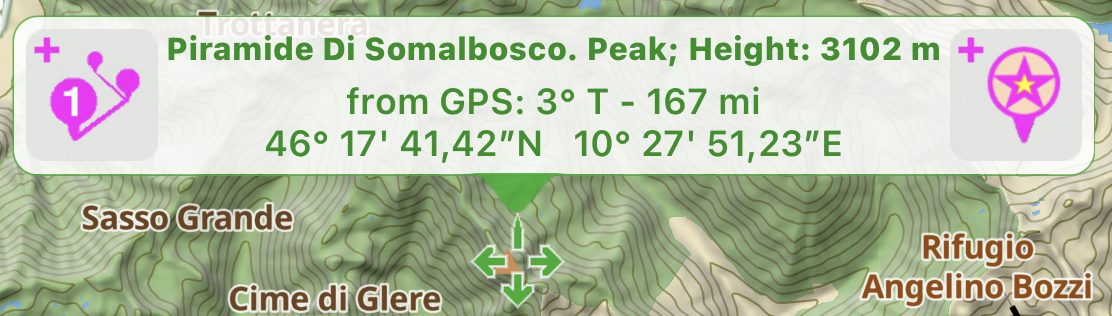
- Il bottone a sinistra
 permette di iniziare la creazione di una nuova Rotta.
permette di iniziare la creazione di una nuova Rotta. - Il testo contiene (dall'alto verso il basso):
- nella prima riga: la descrizione dell'elemento di mappa più importante in quel punto,
- nella seconda riga: la direzione e distanza dal GPS a questo punto,
- nella terza riga: le coordinate del punto.
- Il bottone a destra
 aggiunge un nuovo Marker in questo punto.
aggiunge un nuovo Marker in questo punto.
Questa è la lista degli altri possibili bottoni quando selezionate differenti tipi di oggetto:
 , apre una pagina dedicata al tipo di oggetto selezionato,
, apre una pagina dedicata al tipo di oggetto selezionato, , permette di modificare una rotta,
, permette di modificare una rotta, , permette di condividere l'oggetto selezionato.
, permette di condividere l'oggetto selezionato. , permette di iniziare una Chat con l'utente Live Sharing selezionato.
, permette di iniziare una Chat con l'utente Live Sharing selezionato.
E' possibile spostare il pop-up selezionando il cursore a croce ![]() , tenendo il dito premuto e muovendolo sulla mappa.
, tenendo il dito premuto e muovendolo sulla mappa.![]()
Pagina informazioni mappa
Se selezionate il centro della finestra di pop-up della mappa, aprite una nuova pagina contenente la lista di tutti gli oggetti vicini alla posizione selezionata:
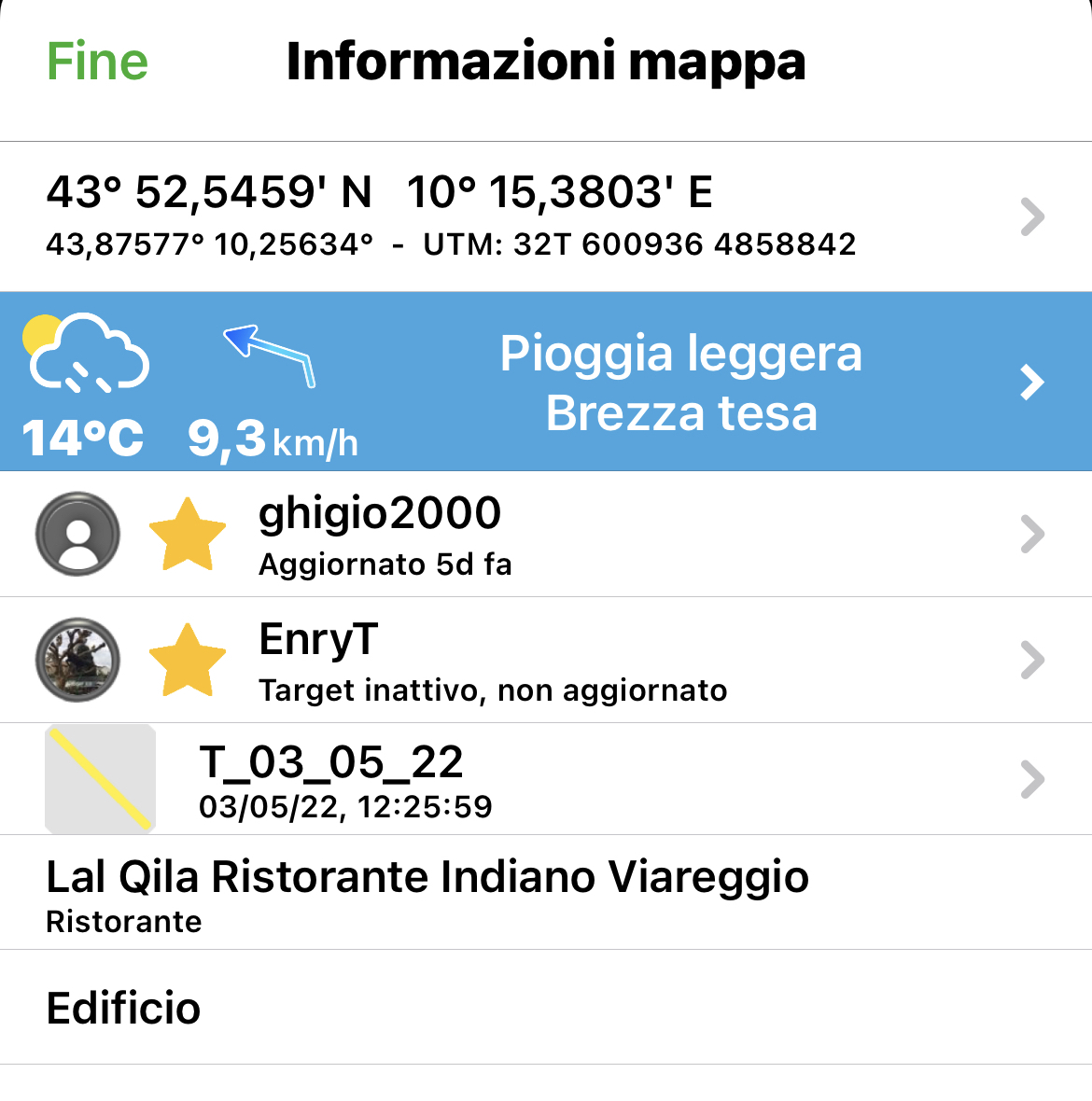
In questa pagina ci sono alcune righe sempre presenti:
- Nella prima riga avete le coordinate che sorrispondono al punto selezionato. Toccando la riga si apre una pagina dove è possibile cambiare le coordinate. Se le cambiate, si chiuderà la pagina e la mappa si centrerà sulle nuove coordinate.
- Nella seconda riga trovate il meteo corrispondente alla posizione selezionata. Toccando la riga si apre una pagina contenente tutti i dettagli delle previsioni meteo per quella posizione.
NOTA: Questa informazione proviene da Internet, è quindi necessaria una connessione ad Internet per vedere il meteo.
NOTA: E' necessario aver attivato l'Abbonamento PRO per vedere questa informazione.. - Nelle righe successive c'è una breve descrizione di tutti gli elementi presenti sulla mappa nella posizione selezionata. Per alcuni di essi è possibile aprire una ulteriore pagina di dettaglio selezionando la riga corrispondente.




